สร้างงานนำเสนอ สื่อการสอน
 รวมบทความและหนังสืออธิบายเกี่ยวกับการใช้งานโปรแกรมสำหรับนำเสนอข้อมูลยอดนิยมอย่าง PowerPoint หรือ Flash ตลอดจนการสร้าง CAI หรือโปรแกรมช่วยสอนด้วย Authorware การใช้ Impress
รวมบทความและหนังสืออธิบายเกี่ยวกับการใช้งานโปรแกรมสำหรับนำเสนอข้อมูลยอดนิยมอย่าง PowerPoint หรือ Flash ตลอดจนการสร้าง CAI หรือโปรแกรมช่วยสอนด้วย Authorware การใช้ Impress
เริ่มต้นแสดงสไลด์ Slide Show ใน Powerpoint 2007
เป็นการนำเสนอผลงานบนจอคอมพิวเตอร์ โปรแกรมจะแสดงข้อมูลและเอฟเฟคต์ต่างๆ ตามที่ได้ กำหนดไว้
1. ให้คลิกเลือกสไลด์แรกสุดก่อน
2. คลิกปุ่ม Slide Show ด้านล่าง
3. หรือคลิก From Begining
4. คลิก From Current Slide เริ่มแสดงสไลด์จากสไลด์ที่ได้คลิกเลือก
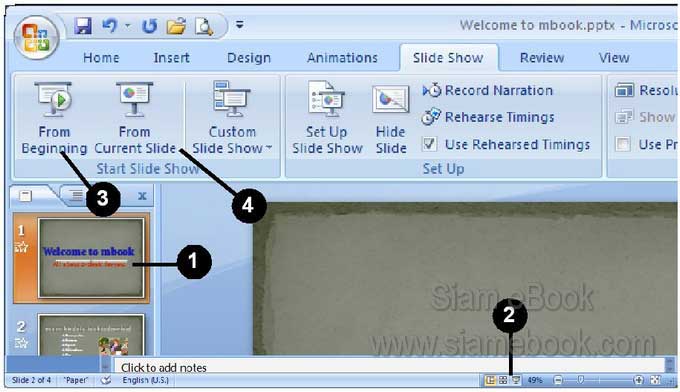
- Details
- Category: สร้างงานนำเสนอด้วย PowerPoint 2007
- Hits: 1741
การใช้คำสั่งควบคุมขณะแสดงสไลด์ ใน Powerpoint 2007
ในขณะที่แสดงสไลด์จะมีคำสั่งช่วยในการควบคุมการทำงานเพิ่มเติม โดยจะปรากฏเป็นปุ่ม ที่มุมล่าง ซ้ายของจอภาพ
ความหมายของแต่ละคำสั่ง
Next แสดงสไลด์ถัดไป
Previous แสดงสไลด์ก่อนหน้านี้
Last Viewed แสดงสไลด์ที่แสดงล่าสุด
Go to Slide แสดงสไลด์ที่ต้องการโดยเลือกชื่อสไลด์
Custom Show แสดงสไลด์แบบ Custom Show
Screen การควบคุมการแสดงสไดล์แบบต่างๆ
- Black Screen แสดงหน้าจอสีดำ
- White Screen แสดงหน้าจอสีขาว
- Show/Hide Ink Markup แสดงหรือซ่อนตัวทำเครื่องหมายบนสไลด์
- Switch Programs สลับไปที่โปรแกรม
Help วิธีใช้
Pause หยุดการแสดงสไดล์ชั่วครู่
End Show จบการแสดงสไลด์
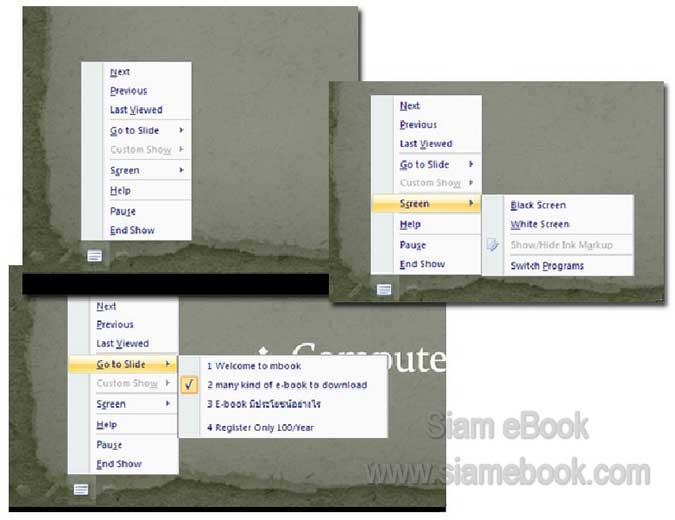
- Details
- Category: สร้างงานนำเสนอด้วย PowerPoint 2007
- Hits: 3423
การตั้งเวลาให้กับสไลด์ใน Powerpoint 2007
1. ในการตั้งเวลาโดยกำหนดในส่วน Automatically after นั้น อาจผิดพลาด กำหนดได้ไม่ตรง กับความเป็นจริงในการแสดงสไลด์ เพราะสไลด์บางสไลด์มีข้อมูลมาก ต้องใช้เวลาในการแสดงนานกว่า สไลด์อื่นๆ ก็สามารถใช้อีกวิธีช่วยได้ก็คือ ใช้การกำหนดเวลาด้วยคำสั่ง Rehearse คำสั่งนี้จะเก็บบันทึก เวลาที่ใช้ในการแสดงสไลด์แต่ละสไลด์ว่าใช้เวลาเท่าใด ซึ่งจะช่วยให้การแสดงสไลด์มีประสิทธิภาพยิ่งขึ้น
2. ใน Slide Sorter ให้เลือกสไลด์ทั้งหมด
3. คลิก Slide Show>>Rehearse Timings
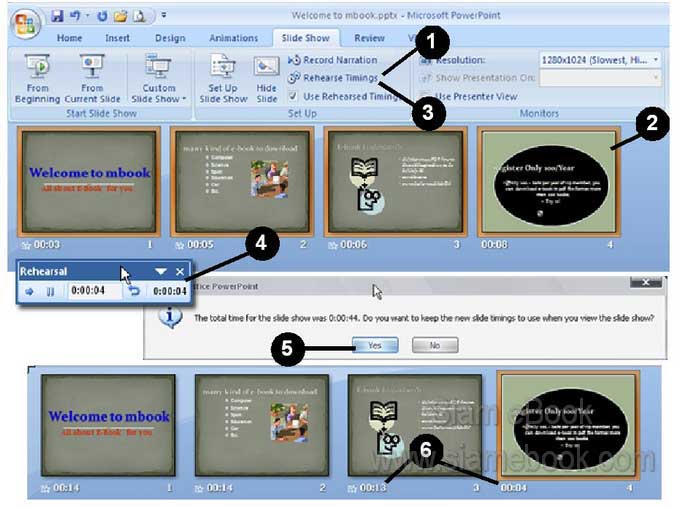
4. คอยสักครู่ โปรแกรมจะแสดงสไลด์ พร้อมกับมีปุ่มควบคุมสำหรับการตั้งเวลา และก็จะเริ่ม ต้นจับเวลา
Rehearsal
ปุ่ม Next สำหรับคลิกสไลด์ถัดไปเพื่อให้โปรแกรมเริ่มกำหนดเวลาของสไลด์ถัดไป ต่อๆ ไป
ปุ่ม Pause สำหรับหยุดชั่วคราวและถ้าต้องการบันทึกต่อก็ให้กดปุ่ม Pause
ปุ่ม Slide Time สำหรับบอกเวลาในการแสดงสไลด์
ปุ่ม Repeate สำหรับบันทึกเวลาใหม่
5. ให้คลิกปุ่ม Next ไปเรื่อยๆ สำหรับกำหนดเวลาของสไลด์ถัดไป เพื่อให้โปรแกรมแสดงสไลด์ ตามเวลาที่ต้องการ ข้อมูลในสไลด์ใด มีค่อนข้างมากหรืออาจต้องการให้ปรากฏบนสไลด์นานหน่อย ก็คลิกเมาส์ช้าหน่อย วิธีกำหนดง่ายๆ ให้สมมุติตัวเองเป็นผู้ชม ดูไปแต่ละสไลด์แล้วอ่านข้อมูล เราอ่านแต่ละ สไลด์ใช้เวลานานเท่าใด และจบตอนไหน ก็คลิกปุ่ม Next เปลี่ยนไปสไลด์อื่น
6. เมื่อครบทุกสไลด์แล้ว โปรแกรมก็จะแสดงข้อความให้ทราบเกี่ยวกับเวลาที่ได้ใช้ไปทั้งหมดและ ถามว่าต้องการกำหนดเวลาที่ได้ตั้งนี้ให้กับสไลด์แต่ละสไลด์หรือไม่ ก็ให้คลิกปุ่ม Yes
7. ผลลัพธ์ที่ได้ เวลาที่ถูกตั้งในแต่ละสไลด์จะไม่เท่ากัน ขึ้นอยู่กับว่าสไลด์ใดต้องการให้ปรากฏ บนจอนานแค่ไหน
8. ก็เป็นอันเสร็จสิ้นการตั้งเวลา คราวนี้ในการนำเสนอ ก็จะได้ผลการแสดงที่ตรงกับ ความเป็น จริงมากที่สุด
- Details
- Category: สร้างงานนำเสนอด้วย PowerPoint 2007
- Hits: 8446
การพิมพ์สไลด์ Powerpoint 2007 ออกทางเครื่องพิมพ์
ในการพิมพ์สไลด์ออกทางเครื่องพิมพ์มีหัวข้อที่ควรปฏิบัติก่อนการพิมพ์ดังนี้
การกำหนดเกี่ยวกับสไลด์
เป็นการกำหนดเกี่ยวกับขนาดของกระดาษ กำหนดลักษณะกระดาษเป็นแนวตั้งแนวนอน เป็นต้น
1. เปิดไฟล์สไลด์ที่ต้องการพิมพ์ แล้วคลิก Design
2. คลิก Page Setup
3. จะปรากฏจอภาพดังรูป ให้เลือกขนาดกระดาษที่ต้องการพิมพ์ในส่วน Slide Size for เช่น A4
4. เลือกลักษณะการวางกระดาษแบบแนวตั้งแนวนอน ในส่วน Orientation
5. คลิกปุ่ม OK
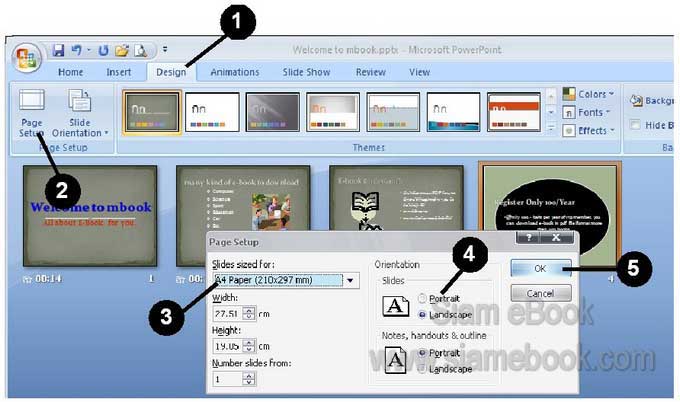
การพิมพ์สไลด์ออกทางเครื่องพิมพ์
1. เปิดไฟล์ที่ต้องการพิมพ์ แล้วคลิก Office Button>>Print>>Print
2. เลือกรูปแบบการพิมพ์ในส่วน Print What
ความหมายของคำสั่งต่างๆ ในกรอบข้อความนี้
Slide เป็นการพิมพ์สไลด์เป็นแผ่นตามที่ปรากฏบนจอ
Note Pages เป็นการพิมพ์สไลด์เป็นแผ่นๆ แต่จะมีบันทึกย่อด้วย สำหรับผู้บรรยาย ไว้อ่านขณะบรรยาย
Handouts เป็นการกำหนดให้พิมพ์สไลด์ออกมาจำนวนกี่สไลด์ต่อ 1 หน้ากระดาษ เช่น 2, 3 และ 6 โดยจะเป็นการสรุปเนื้อหาของสไลด์ อาจพิมพ์เพื่อ แจกผู้ฟัง เพื่อจะได้เข้าใจมากยิ่งขึ้น
Outline View พิมพ์ออกมาเฉพาะหัวข้อของแต่ละสไลด์
3. อาจระบุจำนวนสไลด์ที่ต้องการพิมพ์ ในส่วน Print Range เช่น
All พิมพ์ทั้งหมดทุกสไลด์ที่มีอยู่
Current slide พิมพ์เฉพาะสไลด์ที่กำลังใช้งานอยู่
Selection พิมพ์เฉพาะสไลด์ที่ได้เลือก
Slides พิมพ์โดยระบุสไลด์ที่ต้องการพิมพ์ เช่น พิมพ์เฉพาะสไลด์ที่ 1, 3 และ 5 ก็พิมพ์ในช่องเป็น 1,3,5
4. อาจกำหนดค่าอื่นๆ ด้วย เช่น
Black & White พิมพ์เป็นแบบขาวดำ
Scale to fit paper กำหนดให้สไลด์ที่พิมพ์พอดีกับหน้ากระดาษ
Frame slides กำหนดให้มีกรอบสี่เหลี่ยมรอบสไลด์เมื่อพิมพ์ออกมาแล้ว
5. คลิกปุ่ม OK เริ่มพิมพ์สไลด์ลงกระดาษ
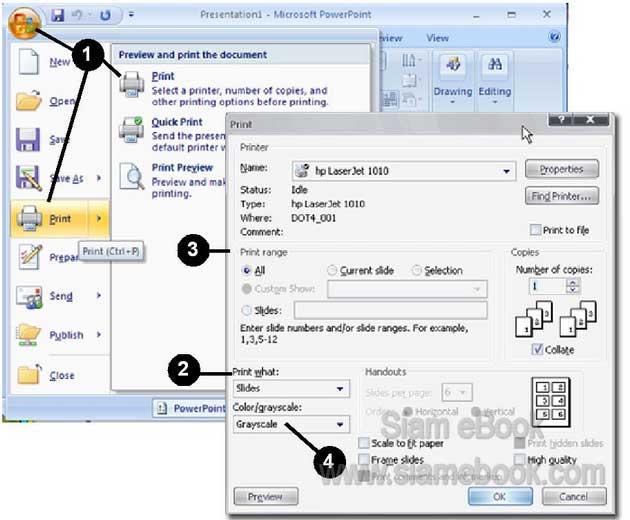
- Details
- Category: สร้างงานนำเสนอด้วย PowerPoint 2007
- Hits: 9647
วาดภาพสร้างงานนำเสนอและ CAI ด้วย Flash Article Count: 68
สร้างงานนำเสนอด้วย PowerPoint 2007 Article Count: 130
สร้างงานนำเสนอด้วย PowerPoint 2003 Article Count: 120
ตัวอย่างงาน Authorware Article Count: 96
สร้างงานนำเสนอด้วย Pladao Impress Article Count: 34
Page 49 of 113


